Microsoft 365 (旧Office 365)のSharePointの使い方は?機能まとめ
2024/07/22 Microsoft 365Microsoft 365 (旧Office 365)の機能の1つである「SharePoint」。SharePointは業務提携やタスクの共有など、仕事の効率化を図るのに便利なサービスです。
この記事では、SharePointの機能についてご紹介します。
SharePointとは

SharePointとは、Microsoftが提供しているサービスのうちの1つで、ファイルや情報を共有できるシステムのことです。
はじめに、SharePointの特徴からご紹介します。
企業向けのサービス
SharePointは、企業向けのサービスです。複数人の業務の提携をするのに最適なサービスとして提供されています。
SharePointを利用してWebサイトを作製することで、PCだけではなく、スマホやタブレットなどさまざまなデバイスからアクセスし、情報の保存や整理が可能です。
社内ポータルなど多くの機能を持つ
SharePointは多くの機能を持っています。先述した社内のデータベースにアクセスして情報の整理・共有ができる他に、ニュースやアプリケーションを受け取る社内ポータルとしての機能が備わっているのです。
他にも、膨大なデータの中からいち早く欲しいデータを検出できる検索機能や、生産性を向上させるためのワークフローやフォームなどを社員1人1人が利用できます。
SharePointは、社員同士でのコミュニケーションツールとして活用することが可能です。
Microsoft 365(旧Office 365)との関連はある?

SharePoint は、Microsoft 365(旧Office 365)との関連性はあるのでしょうか?次に、Microsoft 365(旧Office 365)とSharePointの関連性についてご紹介します。
Microsoft 365(旧Office 365)に含まれる機能の1つ
SharePoint は、Microsoft 365(旧Office 365)に含まれる機能の1つです。そのため、Microsoft 365(旧Office 365)を使っている場合、SharePointも一緒に利用することができます。
Microsoft 365(旧Office 365)の法人向けプラン契約を考えている場合は、別途でSharePointを契約する必要はありません。
Microsoft 365(旧Office 365)には、SharePointの他にもさまざまなサービスが付属されています。プランやオプションによって付属されているサービスは異なるため、あらかじめ確認しておきましょう。
SharePoint Onlineで情報共有が楽に
SharePointで作成したデータは、クラウド上に保存されます。これによって、インターネットにつながるデバイスさえあれば、どこからでもアクセスが可能です。
外出先や出張先でのデータ編集はもちろん、チームサイトを立ち上げることで、プロジェクトにおいて複数人が同じデータを共有しながらの話し合いや更新を行うことができます。
単独での契約も可能
もし、Microsoft 365(旧Office 365)を利用しない場合、SharePointは単独契約が可能です。
SharePoint単独の場合はプラン1とプラン2が用意されていて、プラン1は540円/月での契約、プラン2は1,090円/月の契約になります。 ※価格は税抜です
プラン1は中小企業向けの機能で、SharePointの他に1TB分のOneDriveにおけるストレージを入手可能です。プラン2はさらに大企業向けの機能が備わっており、より厳重なセキュリティ体制が敷かれています。
SharePointの使い方は?
ここでは、SharePointを使いこなすために必要であるサイト作成について解説していきます。
- SharePointにアクセスします。
- SharePointの上にある、サイト作成をクリック。
- チームサイトまたはコミュニケーションサイトがでてきますので、利用したい方を選びましょう。
- 次に情報入力画面になりますので、必要な情報を入力します。
- チームサイトの場合、メンバーを追加します。
サイト作成はこれで完成です。

Microsoft 365がテレワークに向いている4つの理由
テレワークのようにオフィスから離れて仕事をすると、チーム内のコミュケーション不足や、セキュリティの不安などの課題があります。実はMicrosoft 365ではそれらの課題を解決してくれる事はご存知ですか?
Microsoft 365が持つテレワーク実施時に絶大な効果を発揮する機能を紹介させて頂きます。
コミュニケーションツール「Teams」がそなわっている

Microsoft 365には、コミュニケーションツールであるTeamsが付属しています。
Teamsは、社内でのコミュニケーションを活性化するためのビジネスチャットはもちろん、Web会議も可能です。社内でのちょっとしたやり取りから、ミーティングまでオンラインでできます。
高度なセキュリティ機能
Microsoft 365には、マルウェア対策機能、資格情報の保護、行動分析に基づく脅威の検知、ファイル・メールの閲覧や操作を保護する情報漏えい対策機能など、高度なセキュリティがそなわっています。また、常に最新状態で利用できるため、安心してオフィス外でも利用できます。
ファイルやデータの共有が楽に

Microsoft 365には、オンラインストレージサービスのOneDriveやSharePointを利用してすぐに情報共有ができます。Officeドキュメントで作成した資料をすぐにチームに共有できますし、共同で編集することも可能です。オンラインストレージは容量も大きいので、大量のデータも格納できます。
複数のデバイスで利用できる
Microsoft 365はビジネス版の場合、1ライセンスにつき、パソコン5台・スマートフォン5台・タブレット5台までインストールすることが可能です。スマートフォンやタブレットを利用して資料を確認したいときにも、利用することができます。
テレワークが導入されたことにより、デスクトップパソコンからノートパソコンを利用する場合もスムーズに移行することが可能です。
まずはテレワーク導入チェックリストをご活用ください!
今回ご紹介したMicrosoft365以外にもどんなツールを導入すべきなのか?何が必要なのか?自社にあったツールや重要なポイントをセルフチェックできるチェックリストをご用意しました。
ぜひ、テレワーク導入を検討している際にはテレワーク導入チェックリストをご活用頂きまして最新のツールや導入の失敗を回避する知識をつけて頂ければ幸いです。
SharePointに備わっている機能とは?

SharePointに備わっている主な機能を紹介します。SharePointを活用する際の参考にしてください。
チームサイト作成と活用
プロジェクトやチームごとに利用するサイトを作成できます。
このサイトは、ファイルの管理や共有、その他にも参加メンバーであればコンテンツを投降できる、特定の関係者のみを選んで情報を表示させるなどの機能が備わっています。
チームでの作業の進捗状況や、現状の情報を統一するのに有効です。
ただ、情報発信サイトとしての側面は持たないため、大人数に情報発信を行う場合にはコミュニケーションサイト等を利用しましょう。
事務作業を減らすワークフロー機能
SharePointには、ワークフローのテンプレートが複数用意されています。例えば、承認申請に関するテンプレートを用いれば、新規に誰かがSharePointに保存されたファイルの利用を申請した場合、承認までの手続きを自動で行ってくれます。
また、特定のサイトにファイルが投降された場合、ワークフローによって処理を行うといったように、特定の条件を満たすことでワークフローが開始されるといった設定も可能です。
このように、人がやらなければならない事務の一部をSharePointを用いることによって自動化することが、SharePointの魅力の1つと言えるでしょう。
勤怠管理やデータベース作成も可能
SharePointを利用することで、勤怠管理もできます。出勤・退勤の打刻はもちろん、勤怠データの閲覧や公開も可能で、現在の勤怠状況をメンバー内で共有することが可能です。
また『Accessアプリ』を利用することで、顧客データやグラフといった大きなデータの管理も行えます。これらはブラウザ上からの操作ができますし、Microsoft Accessを操作する知識も必要ありません。

姉妹サイトの「HYPER VOiCE」では、情報システム部門の負担を軽減。業務効率化のツール導入にお悩みなら、ぜひご相談ください。
関連記事
Office 365では、大企業向けのEnterpriseというオプションが提供されています。 Office 365 E3 は、その中でも2番目に大きなプランです。 そこで今...
続きを読む
まとめ
SharePointはWebサイトを作成し、その上でチームでの情報共有やコンテンツの管理が行えます。ワークフローの作成もできるため、事務タスクを軽減するのにも便利です。
SharePointはMicrosoft 365(旧Office 365)の付属サービスとして提供されている他、単独契約もできます。SharePointを利用して社内業務の連携を高め、作業効率を向上させてはいかがでしょうか。

「クラウドインフォボックス」では、働き方改革や経営に役立つクラウドサービスの情報を掲載しています。
姉妹サイトである「HYPERVOICE(ハイパーボイス)」では、企業様の情報システム代行サービス「Business Core NEXT(ビジネスコアネクスト)」や、クラウドサービス導入支援サービス「クラウドコンシェルジュ」を運営しております。




 買い切り版「Office 2021」の特徴は? Microsoft 365 とどっちがいい?
買い切り版「Office 2021」の特徴は? Microsoft 365 とどっちがいい?  Teams の便利な機能とは?機能の活用方法についてもご紹介
Teams の便利な機能とは?機能の活用方法についてもご紹介  Teamsのよくあるトラブルまとめと解決方法
Teamsのよくあるトラブルまとめと解決方法 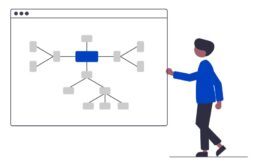 Microsoft 365 Groupsとは?アプリケーションをまとめて管理しよう
Microsoft 365 Groupsとは?アプリケーションをまとめて管理しよう 